Probablemente esté cansado de escribir largos correos electrónicos en respuesta a "¿Cómo va ese proyecto?" o "¿Puede darme una actualización sobre esta tarea?".
Te contaré un secreto:la gente también está harta de leerlos.
Después de todo, el tiempo es oro y sabes que inevitablemente pasarás tiempo escribiendo una larga explicación. Pero, ¿qué sucede si pasa todo este tiempo recopilando pensamientos, estadísticas y resultados y poniéndolos en palabras solo para que su correo electrónico sea pasado por alto, leído u olvidado?
El problema no es su información.
Es su método de entrega.
Todos recibimos demasiados correos electrónicos. De hecho, un estudio reciente estima que el trabajador promedio pasa alrededor de un tercio de su jornada laboral leyendo y respondiendo correos electrónicos.
Además, los correos electrónicos extensos y prolijos, especialmente aquellos con información compleja, son intrínsecamente difíciles de digerir y recordar.
Entonces, ¿cómo puede eliminar el desorden y asegurarse de que su información no solo vaya a donde debe ir, sino que también se entienda?
Los humanos entienden mejor la información cuando se presenta visualmente, lo que hace que la comunicación con imágenes y videos sea extremadamente importante. Un estudio reciente de TechSmith encontró que el 67% de las personas absorben la información más rápido cuando se presenta visualmente. Además, lo recordaron mejor más tarde. Esa es precisamente la razón por la que su empresa debe usar videos y por la que debe crear videos para informar sobre proyectos.
En TechSmith, usamos un screencast (grabar su pantalla mientras presenta la información) porque es una de las mejores y más fáciles formas de compartir información del proyecto.
Además, no necesita un montón de equipos sofisticados o habilidades profesionales de edición de video para hacerlo.
Hay muchas maneras de usar screencasting en el trabajo, pero por ahora, concentrémonos en usar screencasts para informar sobre los resultados del proyecto.
Cómo usar screencasts para informar sobre los resultados del proyecto
Paso 1:Reúna todo el contenido que le gustaría compartir
¿Tiene un mapa de calor del sitio, algunos números de Google Analytics, una hoja de cálculo de Excel, una diapositiva de PowerPoint u otros elementos que desea mostrar para ayudar a explicar su progreso?
Antes de presionar el botón de grabar, abra todo lo que necesita para mostrar sus resultados. También es una buena idea redactar un resumen rápido de lo que necesita cubrir en su screencast para asegurarse de que no se pierda ninguna conclusión importante.
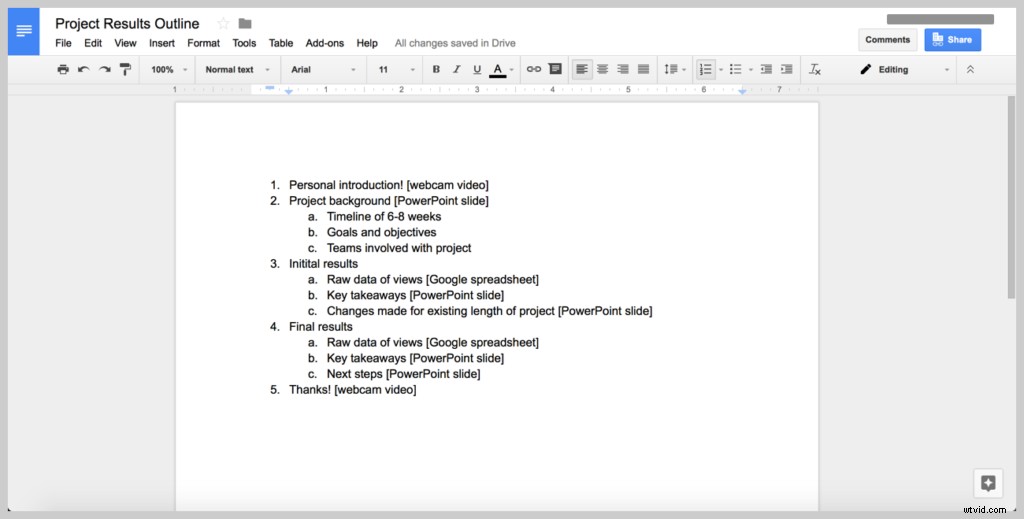
Si tiene la intención de grabar toda la pantalla (en lugar de solo una ventana o una selección), asegúrese de eliminar cualquier desorden de nuestro escritorio y cerrar los navegadores (o pestañas del navegador), aplicaciones, carpetas, etc. embarazosas) distracciones para sus espectadores.
Paso 2:Abra su software de grabación de pantalla
A continuación, elija y abra su software de grabación de pantalla. TechSmith Snagit es ideal para grabaciones de escritorio rápidas, como screencasts para compartir resultados de proyectos. ¡Incluso puedes convertir capturas de pantalla en videos con narración y anotaciones!
Snagit también te permite recortar imágenes no deseadas de las grabaciones de pantalla para editarlas fácilmente.
Si no tiene Snagit, puede descargar una prueba gratuita aquí.
Paso 3:Grabe el video de la cámara web para una introducción personalizada
Puede omitir este paso si realmente tiene poco tiempo o si no tiene sentido para usted. Sin embargo, en la mayoría de los casos, recomendamos encarecidamente una breve introducción con su cara sonriente.
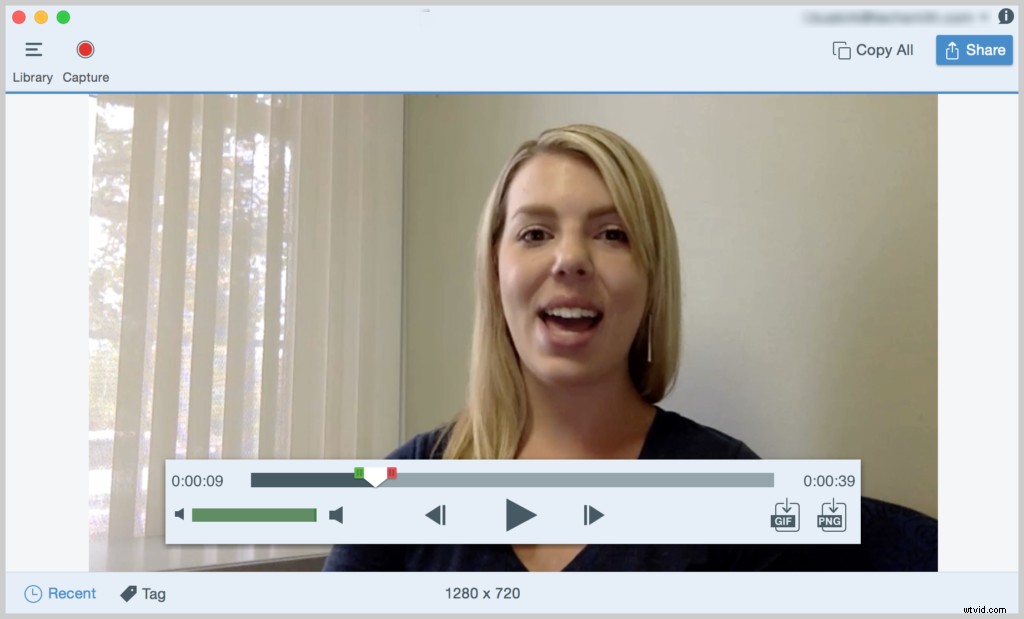
Agregar personalidad a su video es muy útil y es una de las grandes ventajas que tiene el video sobre el correo electrónico.
Nos encanta ver las caras de nuestros compañeros de trabajo en TechSmith, ¡especialmente si estamos trabajando de forma remota!
Es fácil grabar su cámara web con Snagit. Puede grabar video y audio al mismo tiempo, y también puede alternar entre la cámara web y la grabación de pantalla a lo largo de su video compartido.
¡Con la última versión de Snagit, también puedes grabar imagen en imagen! Aquí hay un excelente tutorial en video:
Paso 4:Brinde un recorrido visual de los resultados de su proyecto
Mientras graba su pantalla, hable sobre las actualizaciones o los resultados de su proyecto. Mantenga su esquema a mano y revise todo el contenido que reunió anteriormente.
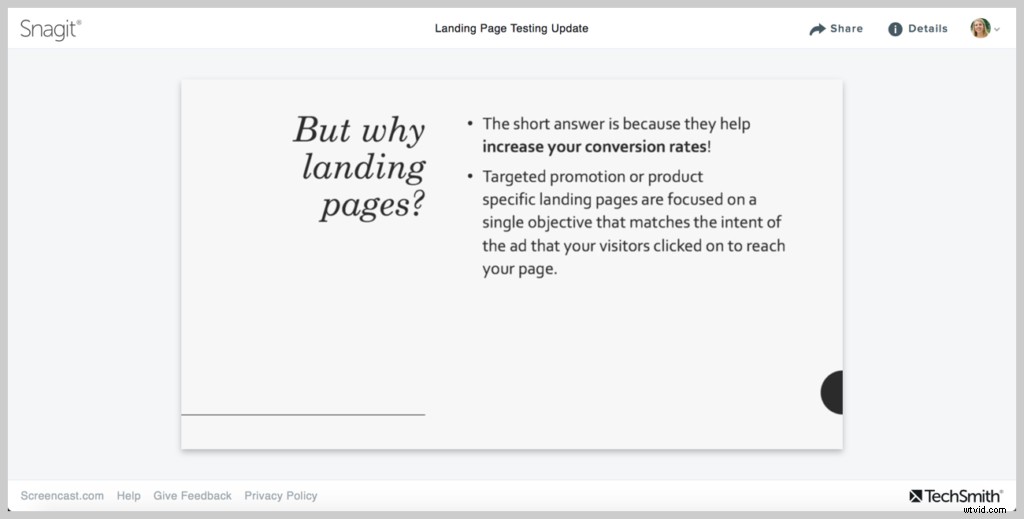
No se preocupe si habla mal o se equivoca. Solo sigue grabando. Puede recortar cualquier error notable más adelante.
No se exceda:solo cubra los aspectos más destacados para ayudar a mantener la duración de su video lo más breve posible. Si planea cubrir varios temas, o si su video durará más de unos minutos, considere dividirlo en una serie de videos para que sea más breve.
Nuestra investigación sobre los hábitos de visualización de videos mostró que, si bien las personas verán videos más largos que les interesen, el punto óptimo parece estar en el rango de tres a seis minutos.
Paso 5:Guarda y comparte tu video
Finalmente, no olvides guardar y compartir tu screencast.
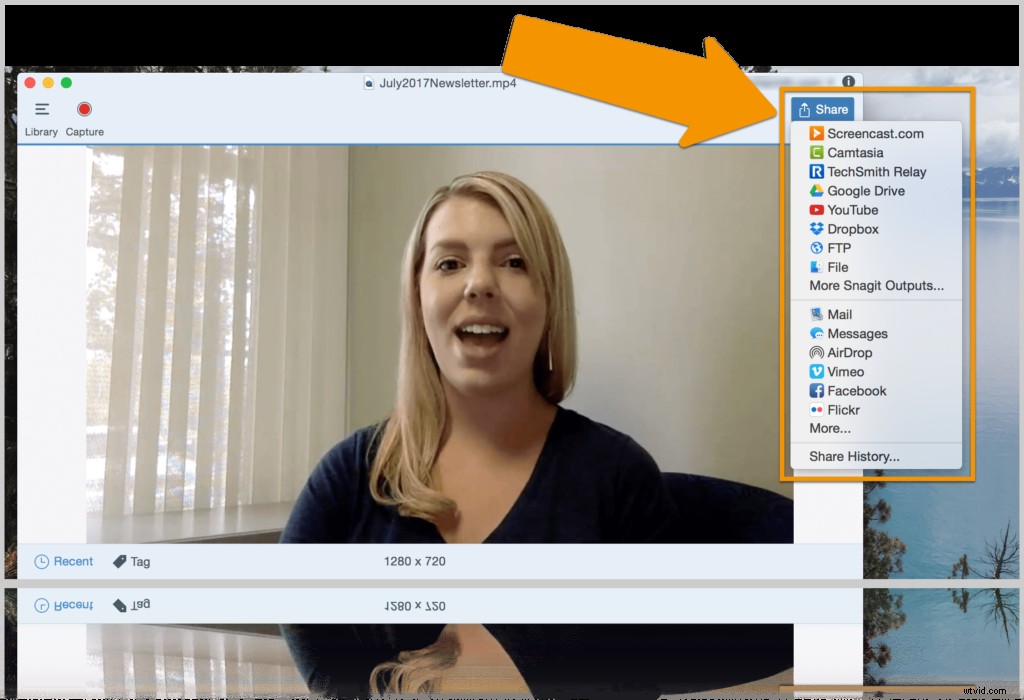
Con Snagit, puede guardar su video como MP4, un formato de archivo de video común que la mayoría de las computadoras pueden reproducir, o enviar su video directamente a un sitio de alojamiento como YouTube, Vimeo o Screencast.com.
Ahora, tendrá su screencast a mano y listo para compartirlo según sea necesario.
¿Se acerca una reunión en la que necesita hablar sobre los resultados? Puede poner su video compartido en cola o enviarlo para que otra persona lo reproduzca si no puede asistir a la reunión.
O, mejor aún, omita la reunión por completo y deje que cada destinatario vea su video cuando sea más conveniente para ellos.
¡Es realmente así de simple!
Grabar un video rápido que cubra los resultados de su proyecto en realidad puede ser más rápido que redactar un correo electrónico largo. Además, es más probable que las personas lo vean y recuerden el contenido más tarde.
Preguntas frecuentes:
¿Puedo grabar mi pantalla, cámara web y audio al mismo tiempo?¡Con Snagit, puedes! Simplemente cambie lo que le gustaría grabar y presione el botón rojo grande, o use el modo de imagen en imagen. ¡Así de fácil!
¿Cómo edito mi screencast?Snagit puede ayudarlo a realizar ediciones simples en clips de video, como eliminar imágenes no deseadas. Sin embargo, si necesita agregar efectos más profundos a un video, le sugerimos que consulte Camtasia.
